Как восстановить удалённое видео в ТикТоке — проверенные методы
ТикТок — социальная сеть нового поколения с упором на создание видеоконтента. Это приложение уже несколько лет лидирует по количеству скачиваний в Google Play и AppStore, а количество ежедневно загружаемых видеороликов бьет всевозможные рекорды. Бывают случаи, когда автор намеренно или случайно удалил видео. Кроме того, клип может удалить администрация за нарушение правил сообщества. В этой статье-инструкции мы поможем вам понять можно ли восстановить удаленное видео в Тик Токе и как это сделать.
Содержание статьи скрыть
Почему видео может быть удалено
Ситуации бывают разные, но мы разберем самые распространенные из известных. После уже перейдем к способам восстановления в каждом отдельном случае.
Причины удаления контента автором из профиля:
- Автор счел его некачественным или неэффективным.
- ТикТок собрал слишком много негативных реакций.
- Желание сменить позиционирование или тематику.
- Конфликт с работодателем (если ведет канал для кого-то).
- Просьба от подписчиков удалить.
- Случайно нажаты не те кнопки.
Причины удаления администрацией:
- Пропаганда запрещенных организаций.
- В кадрах имеется съемка алкоголя, табакокурения и наркотиков.
- Запечатлена сцена насилия, самоповреждения или суицида, а также другие общественно опасные действия.
- Распространение материалов, которые оправдывают харассмент и затравливание человека.
- Призывы к насилию и пропаганда дискриминации.
- С аккаунта рассылаются мошеннические сообщения и спам.
- Съемка детей, не достигших 13 лет, в отсутствие взрослых.
- Прямая реклама.
Технические причины удаления:
- Видео не загрузилось из-за обрыва соединения.
- Зависание приложения или смартфона.
- Приложение требуется обновить.
Большая часть удалений и блокировок со стороны администрации происходит по причине большого количества поступающих жалоб. Алгоритмы ТикТока анализируют жалобы и накладывают автоматические санкции в виде блокировки до тех пор, пока не будут проведены разбирательства. Как восстановить видео в Тик Токе, если его удалил не автор, а администрация — разберем чуть ниже.
Ежедневные советы от диджитал-наставника Checkroi прямо в твоем телеграме!
Подписывайся на канал
Подписаться
Как восстановить клип, если его удалила администрация
В правилах пользования сервисом указано, что администрация оставляет за собой право удалять видеоролики и заблокировать канал, которые нарушают правила сообщества. Единственным вариантом восстановления будет корректировка исходников и их перезаливка в ленту.
Если видео удалил ТикТок, действуйте по инструкции ниже.
- Найдите сохраненную копию у себя на компьютере или в галерее телефона.
- Откройте правила сервиса и еще раз перечитайте.
- Внимательно осмотрите снятый материал.
- Определите, какие фрагменты могут нарушать правила или показаться оскорбительными для ваших подписчиков.
- Вырежьте или заглушите эти моменты.
- Загрузите исправленный ролик в TikTok.
Это единственный способ восстанавливать их после наложенных администрацией санкций. Исходный ролик вам не смогут вернуть, так как TikTok стремится удалять лишние файлы.
Теперь будем разбираться, как вернуть видео в Тик Токе, которое удалили случайно или намеренно. В этом случае есть возможность восстановления исходно-загруженного клипа, так как после удаления есть резервные копии.
Понравилось видео, но вы не знаете, как его сохранить? Собрали и проверили на практике несколько способов, как скачать видео из ТикТока на телефон или компьютер.
Как восстановить видео в ТикТоке с телефона
Если при создании ролика (через мобильное приложение) была выставлена галочка «Сохранять на телефон», то такая запись автоматически создает резервную копию в Галерее. Такую копию удобно создавать на случай удаления, либо для последующего использования файла в других роликах. Для серьезной работы с каналом рекомендуется снимать через стандартную «Камеру», а не в приложении TikTok. Так файлы будут надежно сохранены.
Рассказываем, как восстанавливать такую копию.
- Зайдите в раздел «Галерея» на вашем мобильном телефоне.
- Найдите копию удаленного видео.
- Отредактируйте (если необходимо) и заново опубликуйте себе в ленту.
Как в Тик Токе восстановить удалённое видео из черновика
В этот раздел клипы попадают при неполной загрузке в ленту. То есть, на одном из этапов публикации вы решили, что пока не стоит выкладывать его в публичную ленту. Другие пользователи не видят всё что размещено в «Черновиках».
Восстанавливать ролики так, как описано в инструкции.
- Откройте папку «Черновиков».
- Выберите черновик и держите пару секунд (для устройств на андроиде) или левый свайп (для айфонов).
- Если надо, то отредактируйте черновик.
- Нажмите «Загрузить», а потом «Далее».
- Выберите, кто будет видеть данный пост.
- Нажмите «Опубликовать».
Важно: обращаем ваше внимание, что если вы удалите приложение ТикТок, то удалятся все ваши черновики.
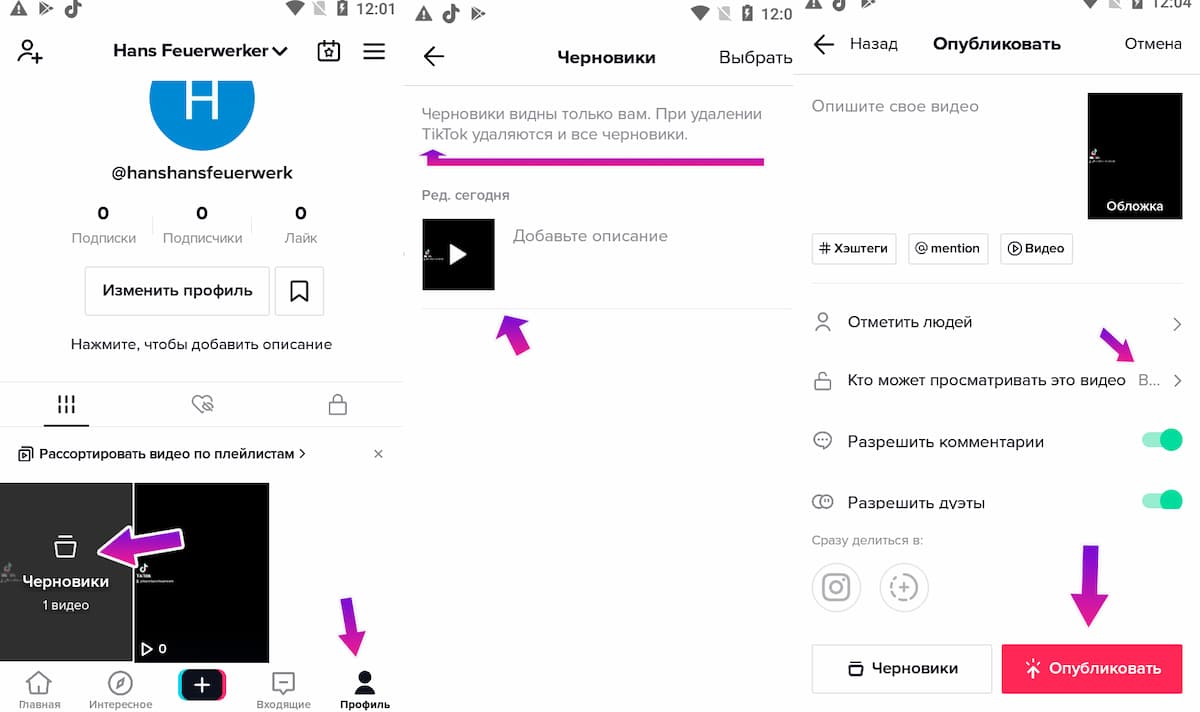
Корзина смартфона: как найти видео
Рассмотрим еще несколько вариантов, как восстановить видео, которое удалил в тиктоке, используя резервные копии из «Корзины».
Через Google Photo. Многие использую фотогалереи от гугла, вместо стандартной папки для видео/изображений. Особенно это касается владельцев смартфонов от Samsung.
- Зайдите в приложение Google Photo.
- Нажмите «Библиотека».
- Найдите и откройте «Корзину».
- Выберите и подтвердите файлы которые хотите восстановить.
Через «Галерею». Сюда попадают те файлы, которые вы отсняли на стандартное приложение «Камера» и клипы, загружаемые с активированной галочкой «Сохранять на телефон».
- Откройте «Галерею».
- В альбомах найдите и откройте «Недавно удаленные»
- Выделите все интересующие файлы и нажмите на «Восстановить».
Через iCloud. Для владельцев мобильных телефонов от Apple есть существенный плюс в том, как вернуть удаленное видео в тик токе. iCloud синхронизируется с MacBook и это повышает шансы на восстановление.
- Откройте облако iOS на смартфоне или ПК.
- Авторизуйтесь со своими данными.
- Найдите раздел «Недавно удаленные».
- Выберите и восстановите файлы клипов.
Важно: перед тем как удалять исходники, всегда создавайте резервную копию на облаке.
Рекомендуем к прочтению статью о рабочих способах удаления видео из ТикТока: из черновика, избранного или профиля.
Как восстановить видео в ТикТоке через службу поддержки
Если ваше видео было удалено из-за нарушения правил, то канал могут заблокировать без права на восстановление. Но, у приложения ТикТок бывают технические сбои на серверах, из-за которых оно может пропасть, перенестись в другую папку или попросту не отображаться. В этих случаях администрация может пойти навстречу и помочь с восстановлением видеороликов. Вариант не стопроцентный, однако, стоит попытаться.
Обратите внимание, что пользователям не дается никаких контактных номеров, поэтому позвонить разработчикам не получится. Тем не менее, для вас доступна форма обратной связи, через которую можно задать любой вопрос или сообщить о проблеме.
Как это сделать:
- Войдите в приложение ТикТок.
- Нажмите на кнопку «Я» в нижнем правом углу экрана.
- Откройте меню в правом верхнем углу (три полоски).
- Пролистайте ниже до раздела, связанного с поддержкой.
- Нажмите на «Сообщить о проблеме».
- Выберите подходящую тему в разделе «Видео и звук» .
- Четко и подробно сформулируйте свой вопрос. Опишите всю ситуацию и при каких обстоятельствах ваш клип пропал из ленты.
- Нажмите «Отправить».
- Теперь остается дождаться ответа и надеяться, что администрация сможет вернуть видео. В крайнем случае, они расскажут про самостоятельные способы как вернуть удаленное видео в ТикТоке.
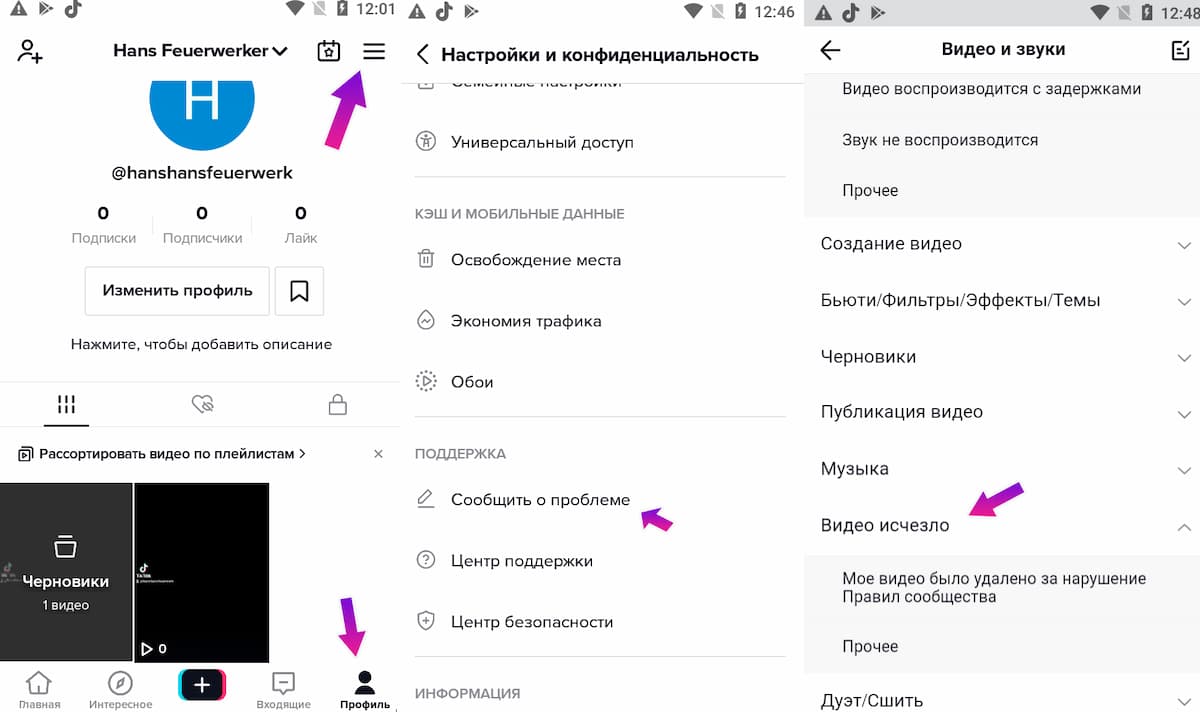
Что если полностью удалил аккаунт — можно ли вернуть удаленные видео в Тик Токе? Ответ да, можно, но только в первые 30 дней с момента удаления. После ваш канал окончательно деактивируется и его невозможно будет восстановить.
Как быстро удалить видео в TikTok: 3 рабочих способа [Полная инструкция]

Как удалить свое видео в Тик-Ток: пошаговая инструкция
Начнем с практической части статьи — удалим видео из своего профиля в Тик-Ток. Это быстро: процесс займет не более 2-х минут.
Для этого зайдите в приложение TikTok и перейдите в раздел «Профиль». Откройте нужное видео и нажмите на иконку с тремя точками в правой части экрана.

В меню есть функция «Удалить» — воспользуйтесь ей, чтобы удалить видеоролик из своего аккаунта.

Удаляем видеоролик из избранного
Убрать ролик из избранного просто: для этого откройте видео, которое вы добавили в избранное.
Далее — нажмите на кнопку «Отправить» (иконка стрелочки в правой части экрана).
В открывшемся меню нажмите «Удалить из избранного».

Готово, вы убрали TikTok-видео из избранного.
Как быстро удалить ролик из черновика
Если вы добавили какой-то ролик в черновик, но решили, что не будете его публиковать, то можете удалить видео из этого раздела.
Для этого зайдите в раздел «Профиль» и откройте «Черновики».

В правом верхнем углу есть кнопка «Выбрать» — нажмите на нее и отметьте нужный ролик.
Далее — нажмите кнопку «Удалить».

Это интересно: выделить нужное видео можно по-другому — для этого нажмите на нужное видео и подождите секунду. После этого откроется раздел выделения контента.
Итоги
Краткие итоги статьи:
- Вы в любой момент можете удалить свое видео в Тик-Ток: это делается через приложение.
- Помимо этого, функционал платформы позволяет удалять ролики из избранного и черновиков.
Как удалить видео из Тик-Тока в своем профиле
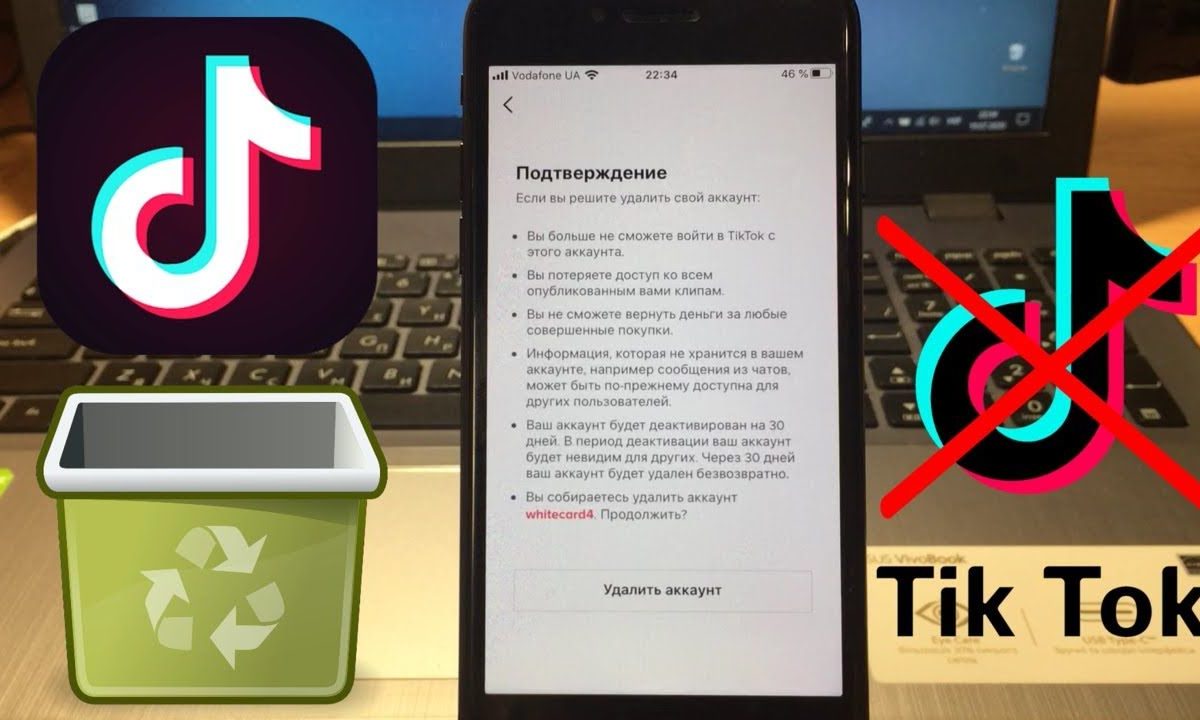
У любого пользователя может появиться необходимость удалить какую-либо информацию о себе из социальной сети. Особенно это актуально для сайтов и сервисов, которые попадают под запреты.
Причин для поиска ответа на вопрос, как удалить видео из Тик-Тока в своем профиле может быть много.
Главные среди них:
- Устранение потенциально-опасных роликов. Из-за изменения законодательства некоторые варианты роликов могут оказаться причиной для наступления ответственности. Хотя закон не имеет обратной силы, всегда сохраняются риски того, что установить конкретное время залива на сайт будет сложно.
- Работа с репутацией. Многие компании при найме сотрудников изучают их социальные сети. Таким образом, можно быстро удалить то, что способно вас скомпрометировать.
- Удаление непонравившихся роликов. Иногда ситуация может быть проще – ролик перестает нравиться. В таком случае удаление станет единственным верным решением.
В этом материале мы рассмотрим вопрос о том, как удалить видео из Тик-Ток в своем профиле. Это позволит вам получить четкую инструкцию, которая показывает, куда нужно нажимать и какие опции выбирать.
Как полностью удалить видео из профиля
У Тик-Тока есть интересная особенность – чтобы удалить видео нужно еще постараться. Опция для этого хитро спрятана. Многие специалисты говорят, что это сознательное решение разработчика, которое направлено на постоянное увеличение общего объема роликов на платформе.
Тем не менее, удалить ролик все-таки можно.
Для этого достаточно просто проследовать по следующим шагам:
- Откройте приложение на своем мобильном устройстве.
- Выберите в правом нижнем углу значок с изображением человеческой фигуры.
- Из появившегося списка роликов выберите тот, который хотите полностью удалить.
- Используйте опцию «Меню», которая располагается в правой части экрана (знак выглядит как скопление из трех точек).
- Проведите по экрану справа налево, пока не появится корзина.
- Нажмите на подтверждающую кнопку в появившемся контекстом меню.
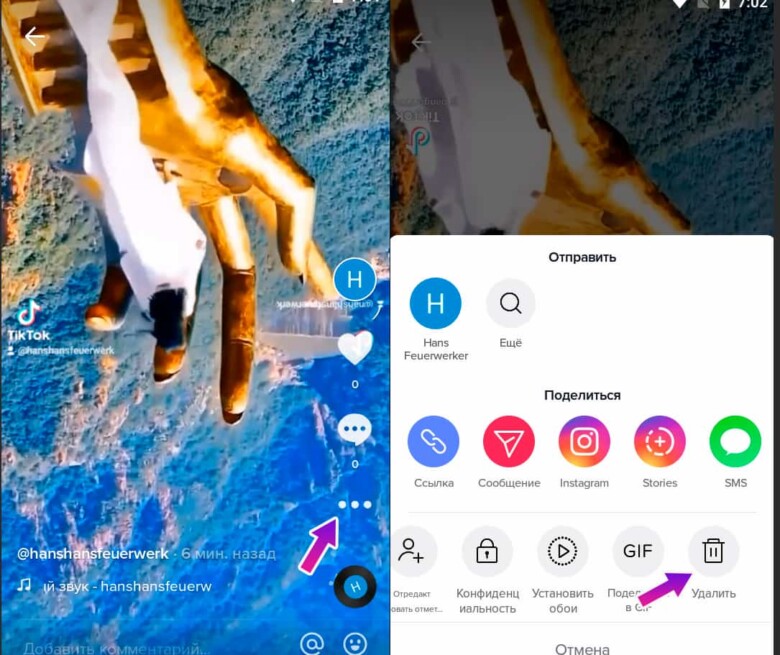
После того, как вы сделаете все описанные действия, ролик будет полностью удален с платформы. Мы рекомендуем вам предварительно подумать, точно ли вы хотите это сделать. В подавляющем большинстве случаев восстановление будет попросту невозможным. Есть небольшой процент случаев, когда видео восстанавливали через службу поддержки, но их совсем мало.
Если вы удалили какое-то видео по ошибке, нужно будет составлять официальный запрос. Его будут рассматривать, могут одобрить или нет – нельзя точно сказать, какое решение примут в конкретном случае.
Мы рекомендуем предварительно создать на своем смартфоне папку, в которой будут резервные копии всех ваших роликов. Их можно перед удалением скачать из Тик-Тока напрямую. Для этого просто поделитесь видео, и из появившихся опций выберите «Сохранить клип». После этого файл будет перемещен в папку загрузок. Главное – не прерывать интернет-соединение, пока идет скачивание.
Установка приватности как альтернатива полному удалению
Если вы пока не решили, стоит ли удалять ролик с платформы окончательно, мы рекомендуем рассмотреть возможность сделать его приватным. В таком случае просматривать материалы смогут только определенные люди, которым вы доверяете. Также вы сами в любое время сможете получить доступ к просмотру видео.
Сама процедура установки приватного просмотра максимально проста.
Вам нужно будет открыть приложение и потом последовательно пройти несколько шагов:
- Перейти в режим редактирования ролика, который по каким-то причинам должен стать приватным.
- Выбрать вкладку «Конфиденциальность».
- Во всплывающем меню перейти во вкладку «Кто может просматривать это видео».
- Сделать ролик приватным.
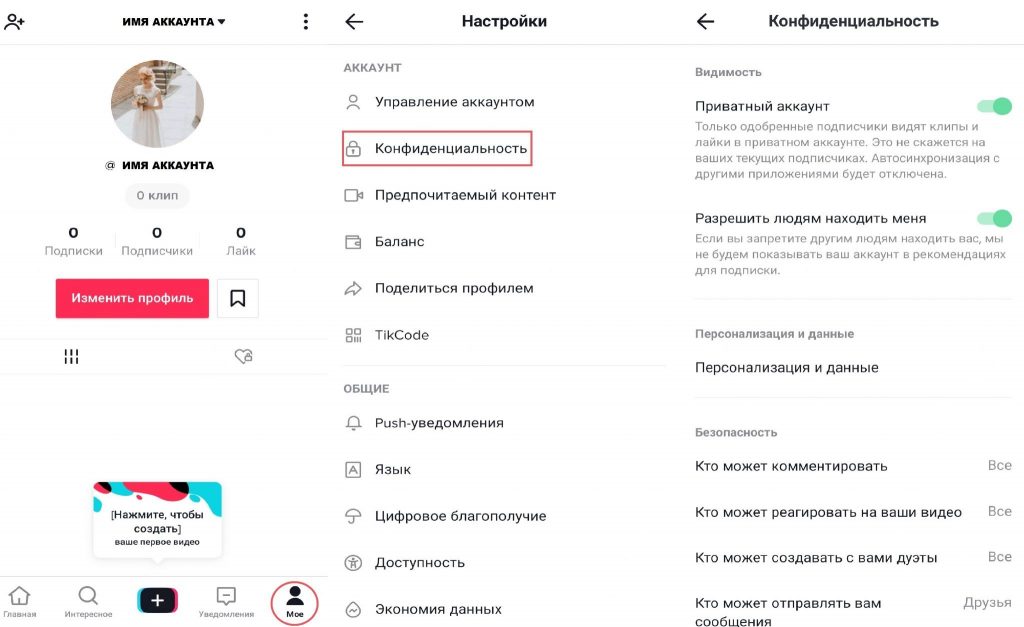
Сервис предлагает много вариантов приватности. Полная означает, что ролик сможете просматривать только вы. Также есть возможность ограничить круг зрителей исключительно посетителями вашего аккаунта.
Удаление из сортирующих папок
Еще один востребованный вопрос касается того, как полностью удалить ролик из папок, приспособленных для сортировки контента. Это «Черновики» и «Избранное».
Проще всего удалить файл из списка вашего избранного. Это делается выбором соответствующей опции в меню редактирования видеозаписи. Для проверки вашего списка избранного нужно просто найти вкладку на главной станице, рядом с изменением профиля.
С черновиками все немного сложнее.
Последовательность будет такая:
- Откройте приложение и перейдите на его главную страницу.
- Зайдите в папку «Черновики», которая располагается на первом месте в ленте ваших файлов.
- Уже в папке кликните на опцию «Выбрать».
- Отметьте все видео, которые больше не нужны и выберите опцию «Удалить».
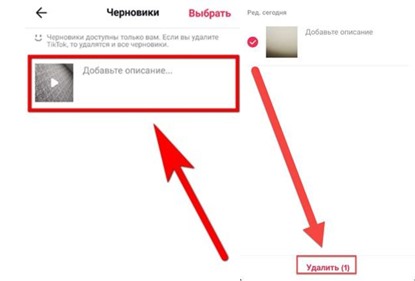
Как видите, процесс очистки вашего аккаунта в этой социальной сети построен очень просто.
Мы рассмотрели разные ответы на вопрос о том, как удалить видео из Тик-Тока в своем профиле. Теперь вы знаете, как поддерживать конфиденциальность, скрыть записи от посторонних глаз. Помните о важности создания запасной архивной папки, в которую можно отправлять все ролики с вашего смартфона или применении временного облачного хранилища.
Если вы нашли ошибку, пожалуйста, выделите фрагмент текста и нажмите Ctrl+Enter.
При подготовке материала использовались источники:
https://checkroi.ru/blog/kak-vosstanovit-video-v-tik-toke/
https://smm-tips.ru/tik-tok/kak-udalit-video-v-tiktok.html
https://webalance.ru/services/kak-udalit-video-iz-tik-toka-v-svoem-profile